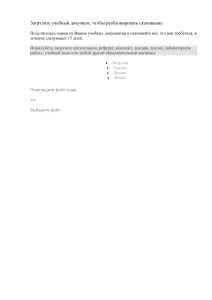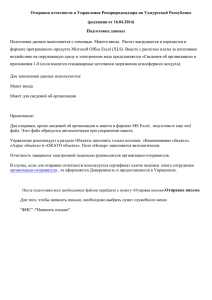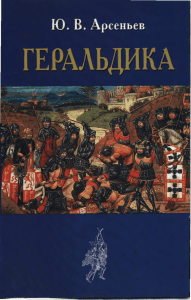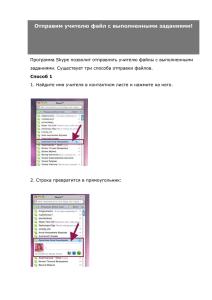Добавить файл в курс
реклама
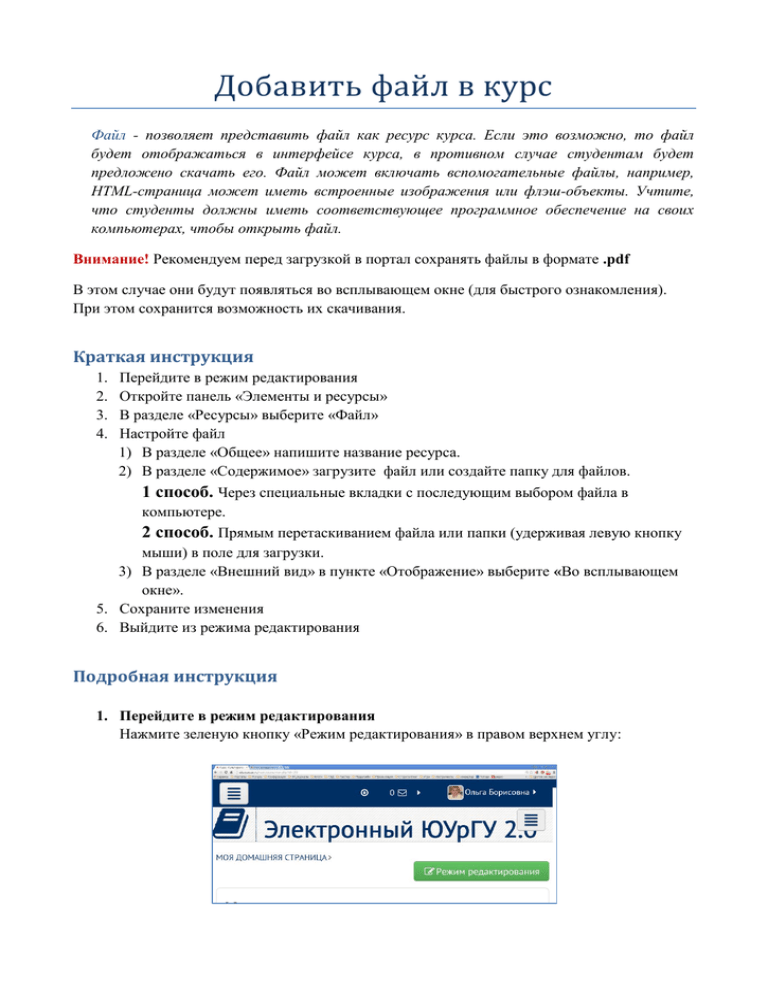
Добавить файл в курс Файл - позволяет представить файл как ресурс курса. Если это возможно, то файл будет отображаться в интерфейсе курса, в противном случае студентам будет предложено скачать его. Файл может включать вспомогательные файлы, например, HTML-страница может иметь встроенные изображения или флэш-объекты. Учтите, что студенты должны иметь соответствующее программное обеспечение на своих компьютерах, чтобы открыть файл. Внимание! Рекомендуем перед загрузкой в портал сохранять файлы в формате .pdf В этом случае они будут появляться во всплывающем окне (для быстрого ознакомления). При этом сохранится возможность их скачивания. Краткая инструкция Перейдите в режим редактирования Откройте панель «Элементы и ресурсы» В разделе «Ресурсы» выберите «Файл» Настройте файл 1) В разделе «Общее» напишите название ресурса. 2) В разделе «Содержимое» загрузите файл или создайте папку для файлов. 1 способ. Через специальные вкладки с последующим выбором файла в компьютере. 2 способ. Прямым перетаскиванием файла или папки (удерживая левую кнопку мыши) в поле для загрузки. 3) В разделе «Внешний вид» в пункте «Отображение» выберите «Во всплывающем окне». 5. Сохраните изменения 6. Выйдите из режима редактирования 1. 2. 3. 4. Подробная инструкция 1. Перейдите в режим редактирования Нажмите зеленую кнопку «Режим редактирования» в правом верхнем углу: 2. Откройте панель «Элементы и ресурсы» Нажмите гиперссылку «Добавить элемент или ресурс» в том разделе курса, где вы хотите добавить файл: 3. В разделе «Ресурсы» выберите «Файл». Нажмите «Добавить»: 4. Загрузите файл 1) В разделе «Общее» напишите название ресурса. Например, Методичка. 2) В разделе «Содержимое» загрузите файл или создайте папку для файлов. 1 способ. Через специальные вкладки с последующим выбором файла в компьютере. 2 способ. Прямым перетаскиванием файла или папки (удерживая левую кнопку мыши) в поле для загрузки. 3) В разделе «Внешний вид» в пункте «Отображение» выберите «Во всплывающем окне»: 5. Сохраните изменения. На странице курса должен появиться файл. Убедитесь, что он открывается корректно. 6. Выйдите из режима редактирования во избежание некорректного сохранения изменений! Нажмите красную кнопку «Завершить редактирование» в правом верхнем углу: